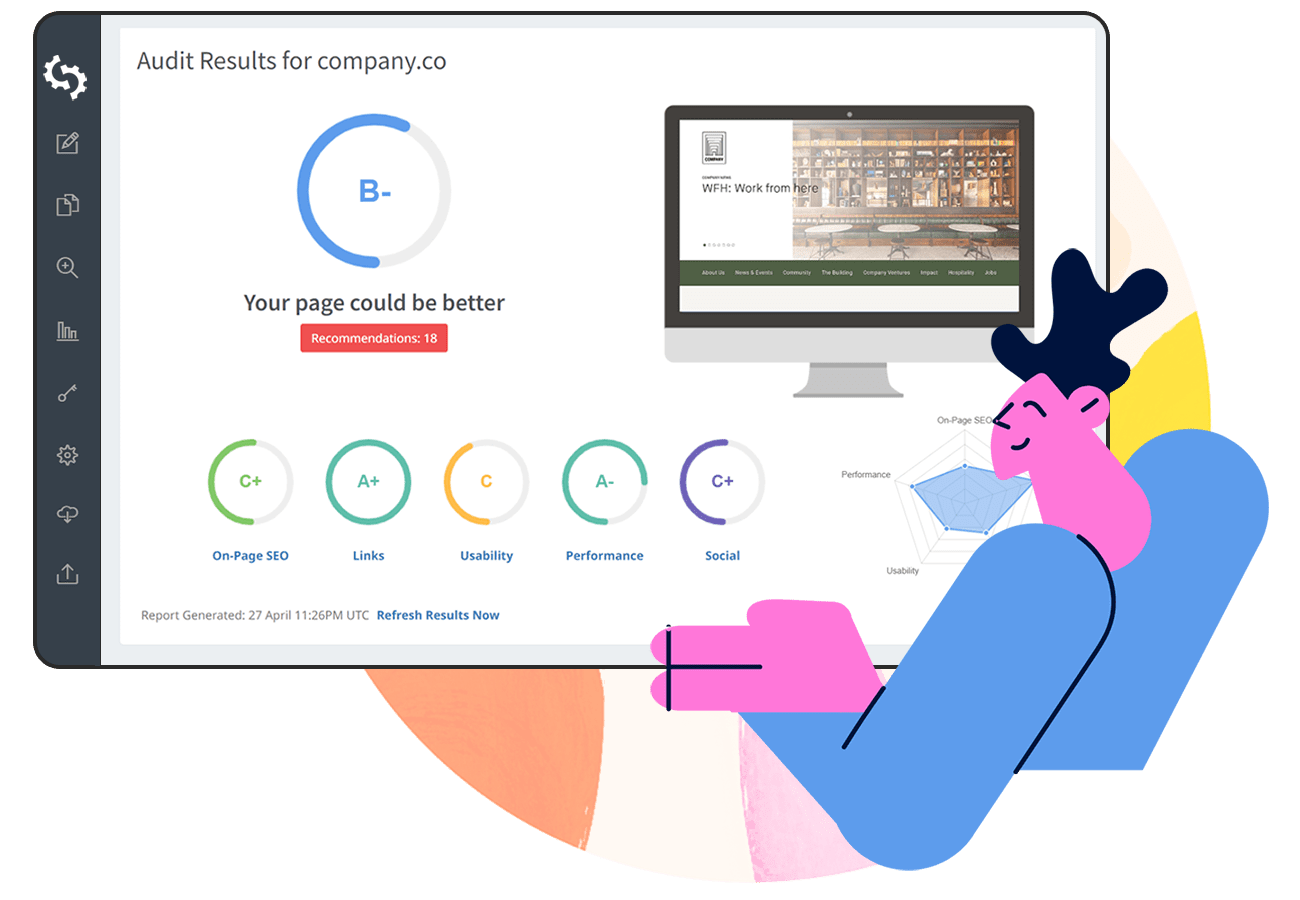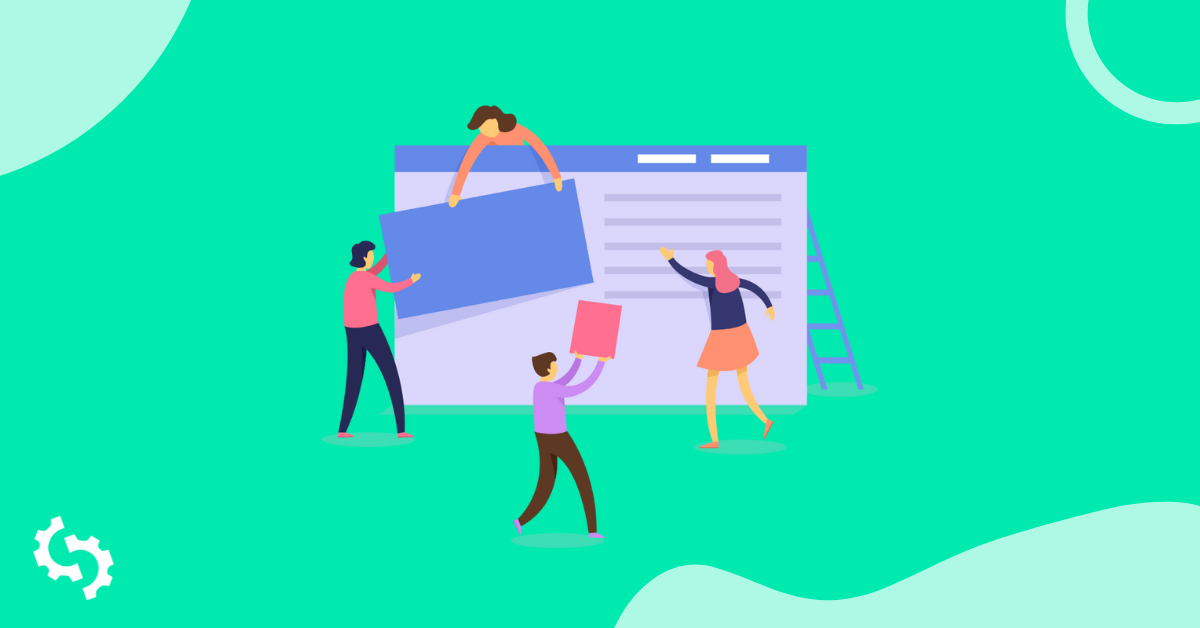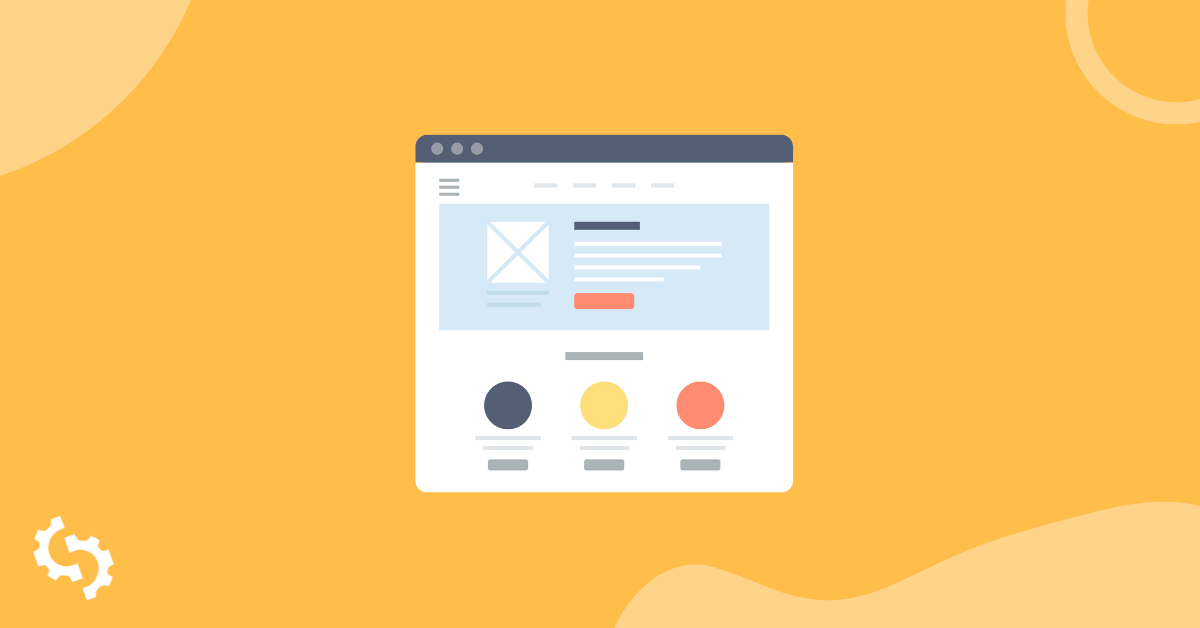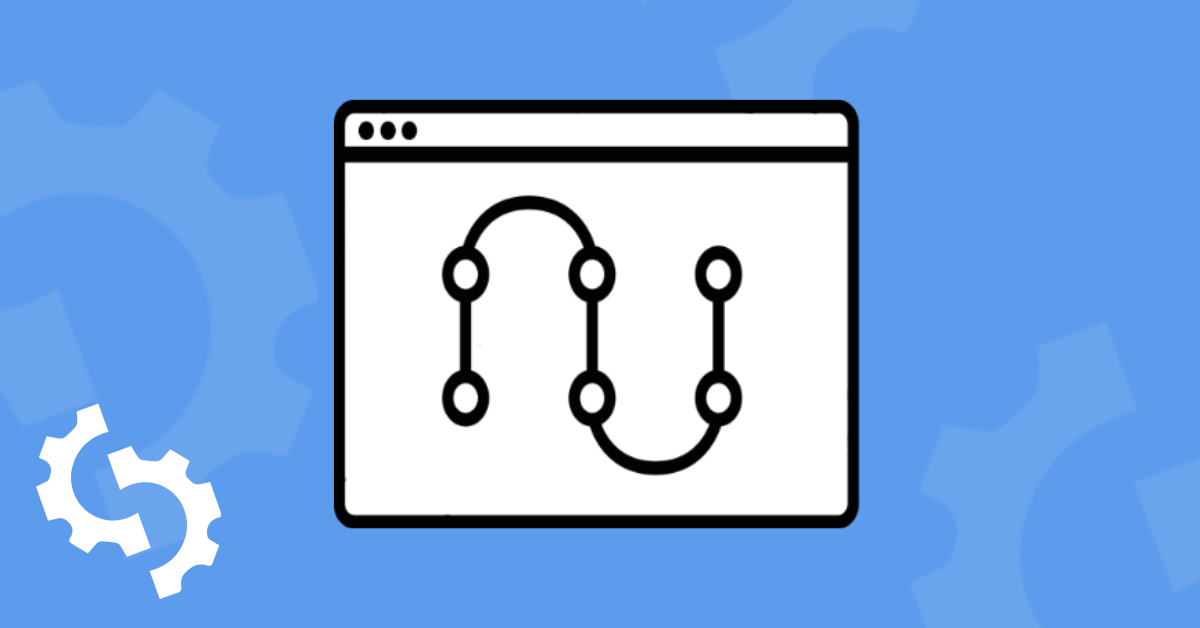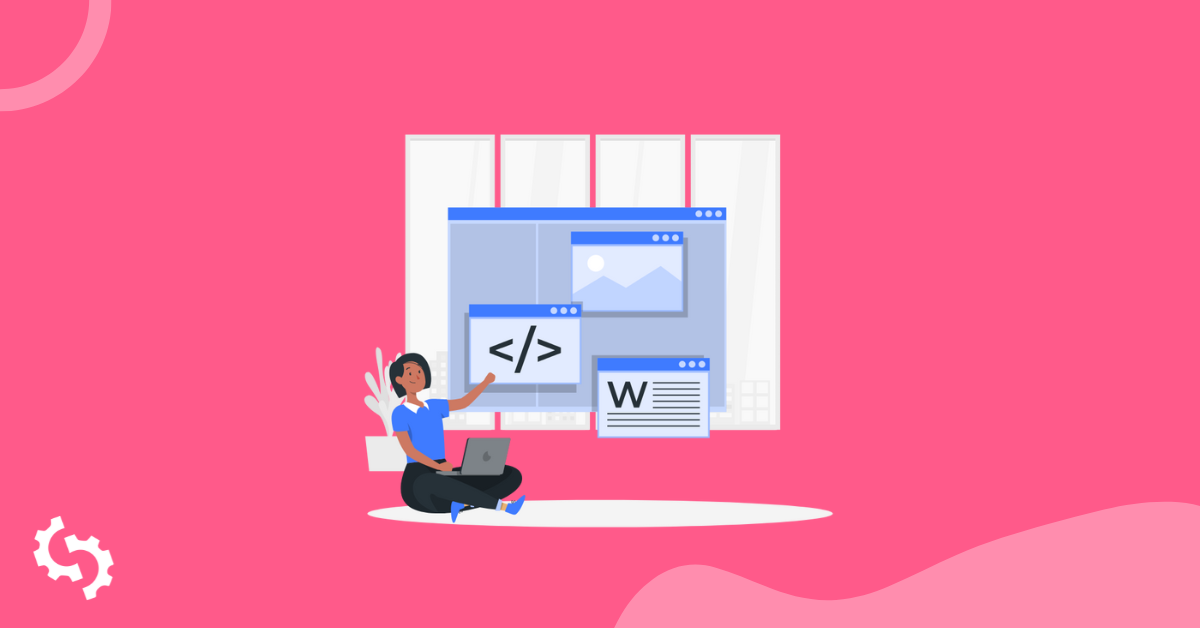
O título da sua página ou postagem é um dos elementos mais importantes da página. Não apenas informa ao seu público sobre o que será a página, mas também informa aos motores de busca, o que ajuda a melhorar suas chances de classificação.
Neste post, vamos mostrar como adicionar um título aos seus posts ou páginas no WordPress, incluindo como adicionar tags de título usando plugins.
Vamos começar.
Seja criando uma página ou uma postagem, a seção de entrada do título está no editor de página ou postagem, o que permite que o WordPress gere efetivamente o título com base na sua entrada.
Uma vez que você definiu seu título, seu tema deve então declarar o título como <title>. Esta tag de título facilita para o Google e outros bots de motores de busca identificar a estrutura da página e identificar qual é o título.
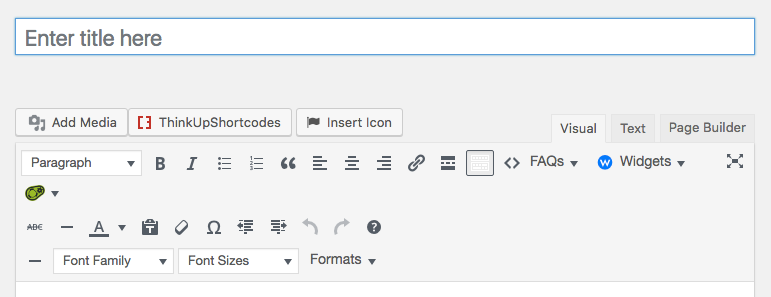
Além do título, você pode querer introduzir um separador de título (por exemplo, :, |, -, ou >>) ou um nome de site após o título atual, como no exemplo abaixo:
“Como criar uma tag de título no WordPress - SEOptimer”
Nota: Recomendamos fortemente não adicionar um separador ou nome do site no próprio campo de título do WordPress, pois ele também será exibido na página ou postagem real.
Clique aqui para aprender mais sobre como criar title tags.
Com alguns temas, os títulos serão o cabeçalho H1 real para a sua página ou postagem.
Aqui está o nosso Guia da SEOptimer para Exemplo de Tags de Cabeçalho:
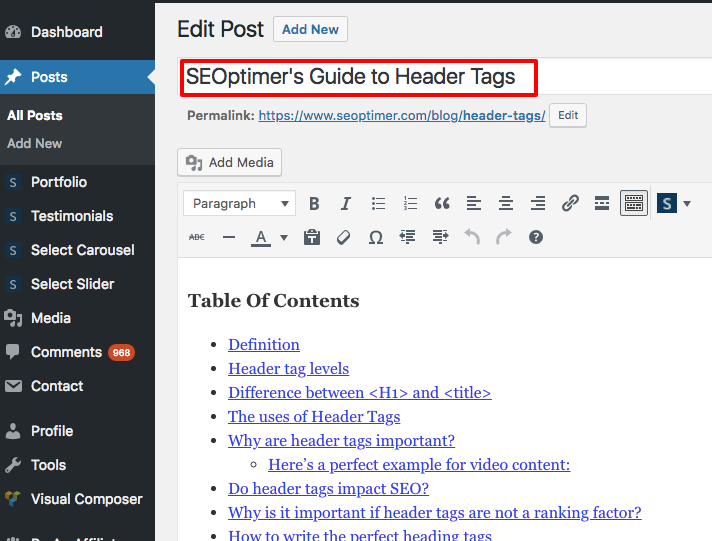
Aqui vemos o título exibido como <title>:
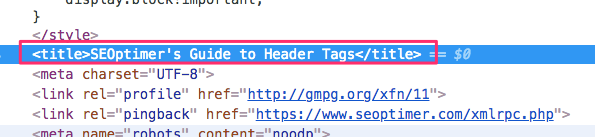
Ele também é exibido como a tag <h1>:
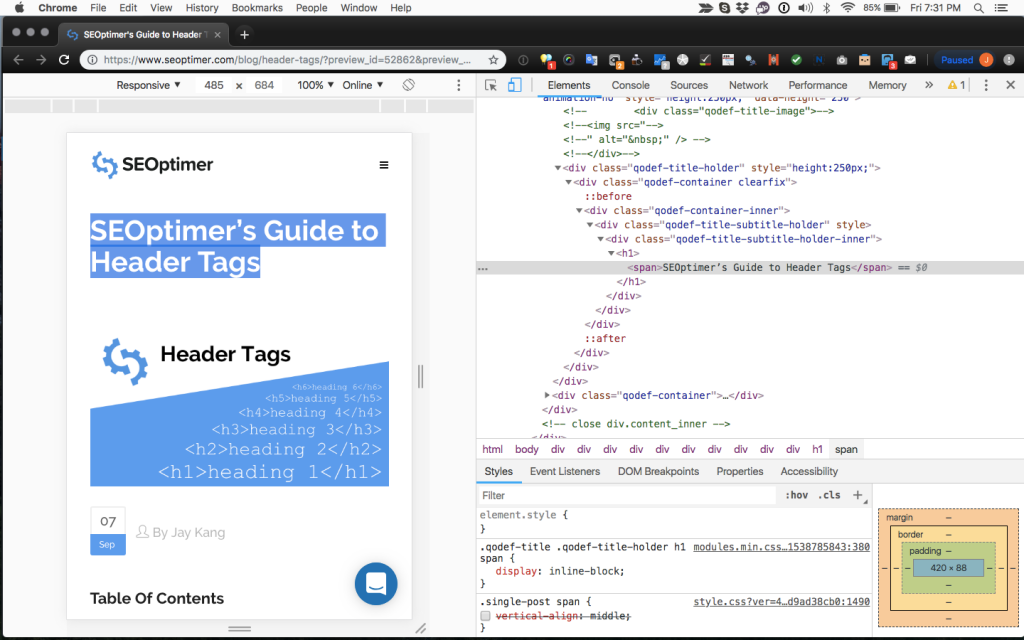
Você pode usar vários plugins do WordPress para criar title tags que não serão exibidas na própria página ou postagem.
Você Deve Criar uma Tag de Título Dinâmico no WordPress Sem um Plugin?
Existem alguns guias de como adicionar tags de título no WordPress sem um plugin. No entanto, fazer isso apresenta um pequeno problema: adicionar descrições meta.
A maioria dos plugins de SEO que permitem adicionar tags de título também oferecem entrada para meta descrição. (Nós forneceremos mais informações sobre esses plugins mais adiante neste guia.)
Se um plugin oferece tanto a entrada para a tag de título quanto para a descrição meta, então qual é o sentido de ter uma tag de título dinâmica?
A meta descrição não deve ser dinâmica ou uma cópia das primeiras frases e deve ser um texto independente que ajuda os motores de busca a entender o conteúdo dessa página específica.
Entendemos que para criar verdadeiramente um site WordPress otimizado, usar menos plugins é sempre o melhor. WordPress é uma plataforma que consome muitos recursos; se você está utilizando uma conta de hospedagem compartilhada, você está compartilhando o número de recursos disponíveis dentro desse grupo.
Se um site no grupo de contas compartilhadas precisar de mais largura de banda, ele toma emprestado de outros sites dentro desse grupo, eventualmente fazendo com que seu site precise de mais largura de banda.
Você não pode usar plugins e criar tags de título dinâmicas editando seu arquivo header.php. Então, é bastante seguro dizer que ter um plugin para criar tags de título é a melhor opção, simplesmente porque ele resolverá o problema da descrição meta.
Como os Títulos das Tags Podem Ser Gerados Dinamicamente?
Abaixo está um guia caso você queira aprender mais sobre como as tags de título podem ser geradas dinamicamente. Seu propósito é ajudar você a entender que plugins são a melhor opção quando se trata de melhorar o SEO para o seu site.
Aqui está como funciona:
Você primeiro precisará criar um título no seu site WordPress.
Nosso exemplo de título será “Como criar uma tag de título no WordPress - SEOptimer”.
Você deve inserir o Título do Site (SEOptimer, como exemplo).
Você pode editar este título em Configurações > Geral > Título do Site:
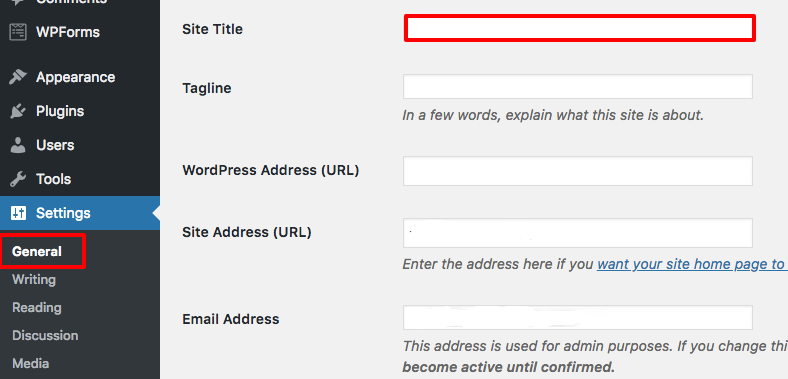
Uma vez que você adicionou o seu "Site Title", você deve ir para Appearance > Editor > Header.php:
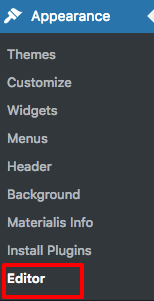
O arquivo principal pode variar dependendo do tema que você selecionou para o seu site. Neste caso, o arquivo header.php está sob o nome Cabeçalho do Tema:
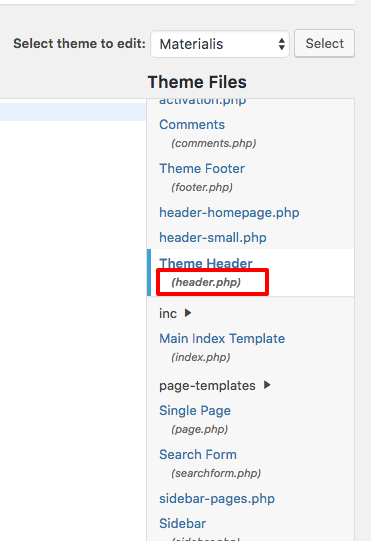
Localize o elemento <head> no arquivo header.php:
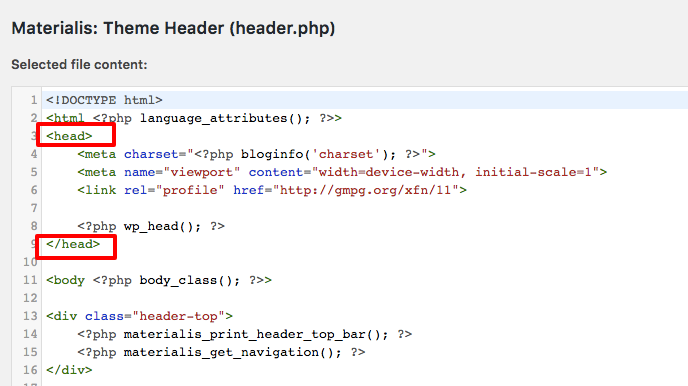
Dentro do elemento <head> você deve adicionar o seguinte código:
<head>
<title><?php wp_title(' | ', 'echo', 'direita'); ?><?php bloginfo('nome'); ?></title>
</head>
Isso então fornecerá uma entrada baseada no que a página se trata:
- A página inicial – exibe o nome do site
- Páginas individuais – título da página | nome do site
- Visualizações de postagem única – título da postagem | nome do site
- Visualizações de postagens arquivadas – exibe o nome do site
- Arquivos baseados em data – ano e/ou mês | nome do site
- Arquivos de categoria – título da categoria | nome do site
- Arquivos do autor – nome de usuário público | nome do site
- Páginas de erro 404 – exibe o nome do site
- Resultados da pesquisa – exibe o nome do site
- Arquivos de tag – nome da tag | nome do site
Em alguns casos, você não quer usar o dinâmico “nome do site”. Por exemplo:
Como criar títulos dinâmicos no WordPress | SEOptimer
Em vez disso, use:
Como criar títulos dinâmicos | WordPress | SEOptimer
Incluir separadores adicionais pode ajudar os usuários a identificar e digerir facilmente a sua intenção.
Para que você consiga realizar isso, você deve inserir esse separador no título real da postagem:
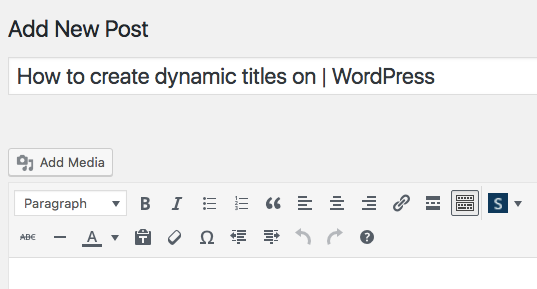
Entretanto, você não vai querer usar o separador dentro do próprio título da postagem, pois ele será exibido assim (captura de tela abaixo):
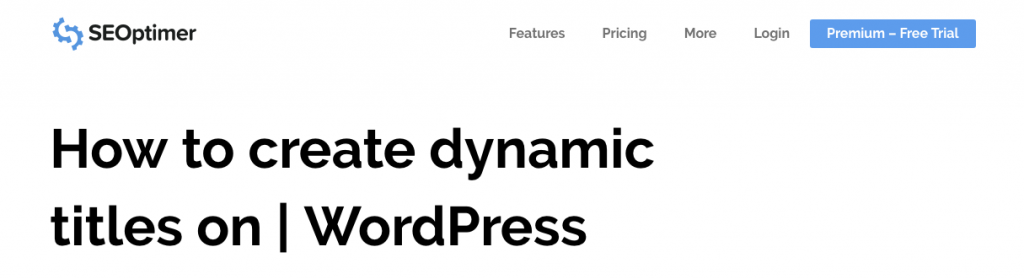
No exemplo do Search Engine Watch, o título deles não mostra nenhum separador:
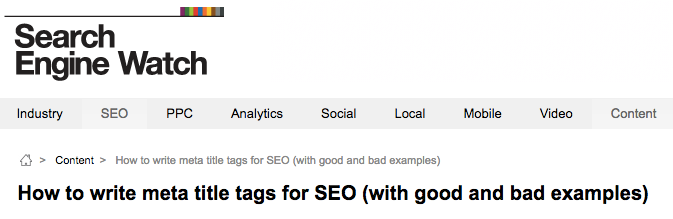
Para otimizar verdadeiramente sua tag de título com base na intenção do usuário dentro do WordPress, recomendamos fortemente o uso de um plugin.
Como Adicionar Tags de Título Com um Plugin do WordPress
Yoast e All in One SEO são os dois plugins mais populares para ajudar com suas necessidades de tag de título e eles são totalmente personalizáveis.
Adicionando Tags de Título Com o Plugin Yoast
Com o Yoast, você pode usar a seção de título SEO deles para criar seu título. O plugin deles deve remover <title> dos arquivos do tema e substituí-lo pelo deles.
Se você deseja definir como padrão suas configurações para incluir um separador ou nome do site no título da sua página ou postagem (não recomendado), você pode adicionar esses critérios em Yoast > Aparência de Pesquisa > Tipos de Conteúdo:
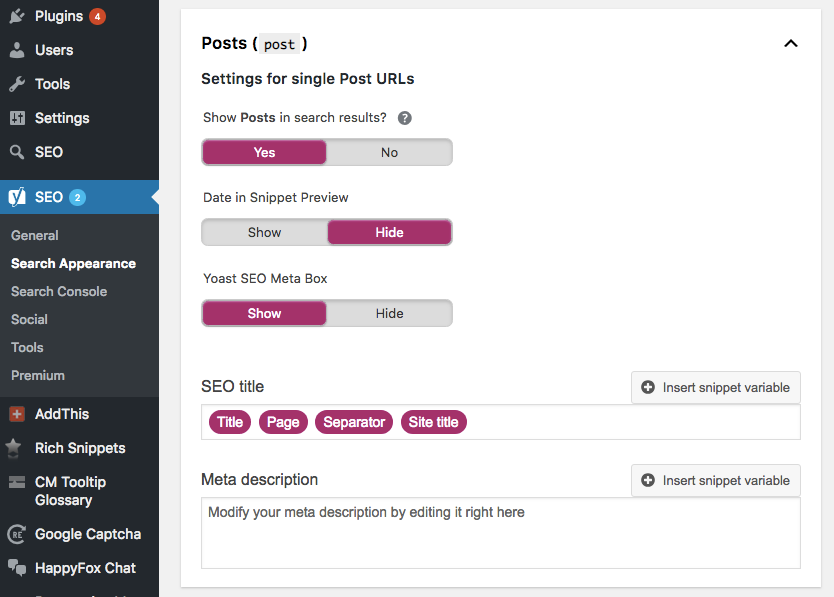
Como visto acima, se você ativar isso, o título do seu WordPress será adicionado junto com o número da página, separador e nome do site.
Você pode adicionar diferentes variáveis de snippet a cada seção, como posts, páginas, produtos e outros para automatizar seu título, página, separador e título do site. Basta selecionar qual seção você deseja criar uma variável de snippet para:
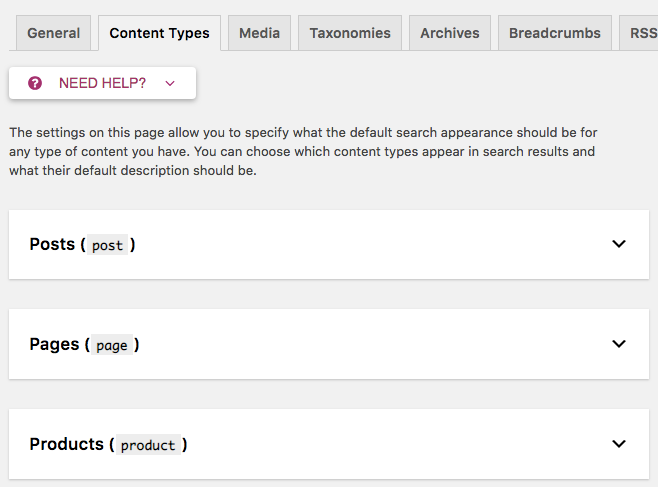
Certifique-se de adquirir o hábito de editar cada título dentro da página ou post que você está criando. Depende inteiramente de você ativar ou desativar esse recurso para que você possa inserir cada tag de título individual.
Para modificar a tag de título para uma página ou post específico, vá até a página em questão e, logo abaixo do editor WYSIWYG, encontre “Yoast SEO”. Clique em Title ou no botão Edit snippet:
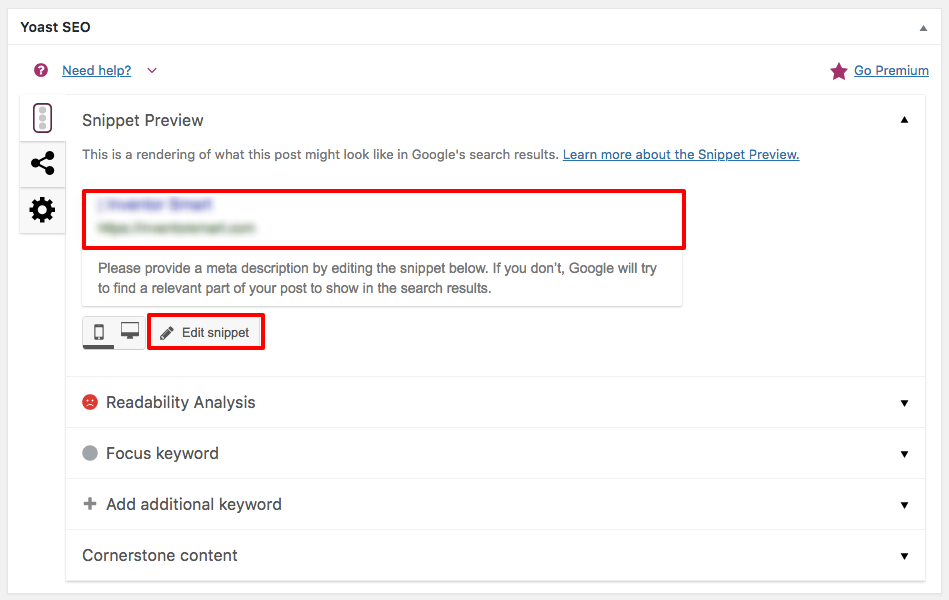
Aqui você verá as configurações padrão para o seu Título SEO, que você pode remover para adicionar o seu próprio.
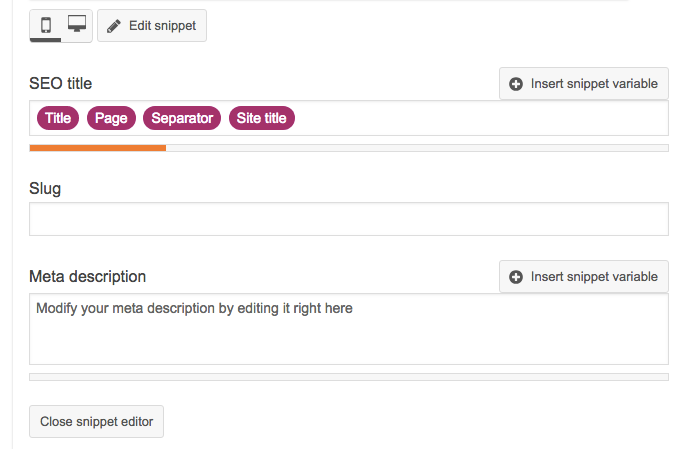
Adicionando Tags de Título com o Plugin All in One SEO
Outro ótimo plugin que você pode usar é o All in One SEO plugin. Embora cada plugin tenha suas próprias características e benefícios, ambos são ótimas opções quando se trata de adicionar tags de título.
Você pode atualizar sua tag de título logo abaixo do editor WYSIWYG da página ou post que deseja atualizar.
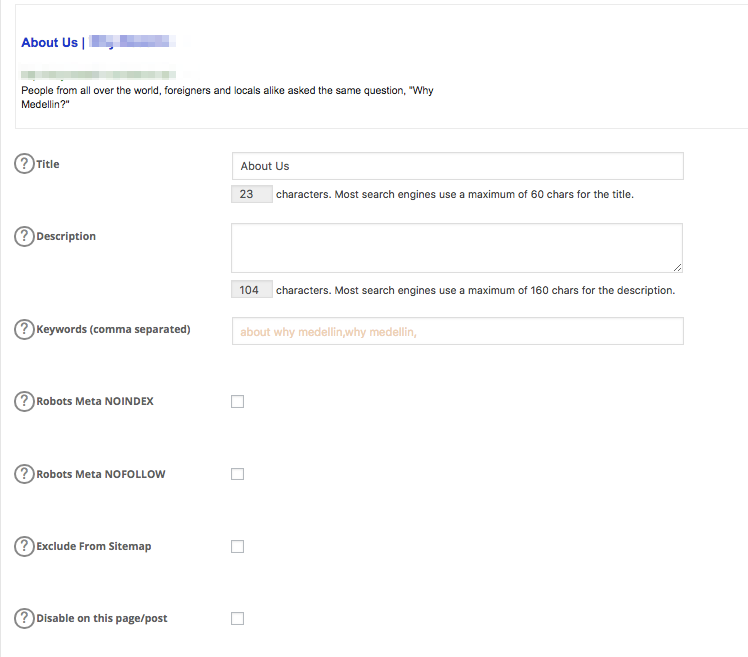
Embora a melhor prática seja remover toda a formatação, você também pode habilitar formatos no All in One e inserir manualmente o título de cada página ou post. O formato é semelhante ao da variável de snippet do Yoast’s.
Vá até a seção All in One SEO do painel do WordPress > Configurações Gerais:
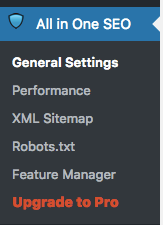
Aqui você tem a opção de reescrever títulos (ativado), capitalizar títulos de pesquisa e formato do título da página:
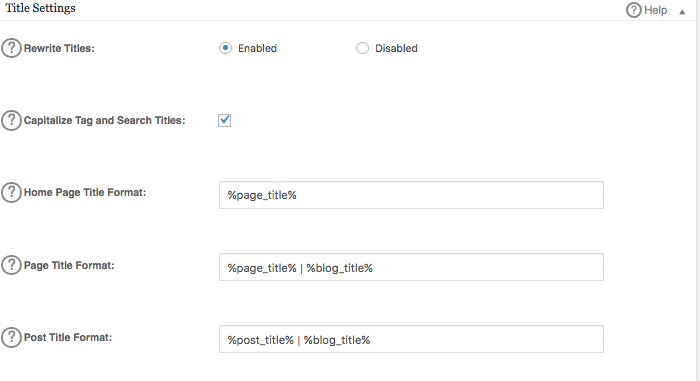
Se você clicar no ponto de interrogação, você encontrará mais informações, onde você pode encontrar o seguinte formato:
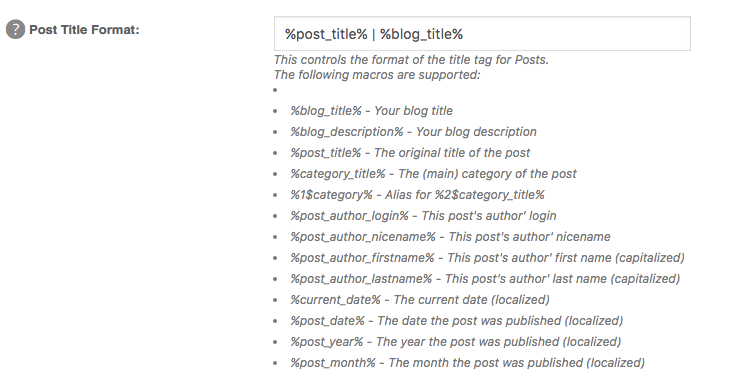
Separadores podem ser adicionados entre cada formato. Se você simplesmente quer automatizar o nome do seu site, você pode adicionar “- SEOptimer” e adicionar qualquer um dos formatos mencionados anteriormente:
%blog_title% - O título do seu blog
%blog_description% - A descrição do seu blog
%post_title% - O título original do post
%category_title% - A (principal) categoria da postagem
%1$category% - Alias para %2$category_title%
%post_author_login% - O login do autor desta postagem
%post_author_nicename% - O apelido do autor deste post
%post_author_firstname% - Primeiro nome do autor desta postagem (com inicial maiúscula)
%post_author_lastname% - Sobrenome do autor deste post (com letras maiúsculas)
%current_date% - A data atual (localizada)
%post_date% - A data em que a postagem foi publicada (localizada)
%post_year% - O ano em que a postagem foi publicada (localizado)
%post_month% - O mês em que a postagem foi publicada (localizado)
Conclusão
Seja você escolhendo usar um plugin ou não, garanta que seu título seja atraente e que seu conteúdo cumpra o que você prometeu no seu título.